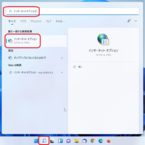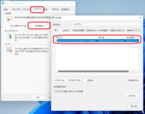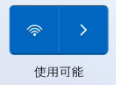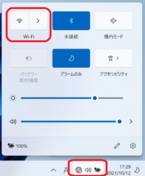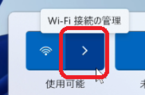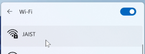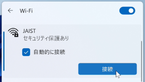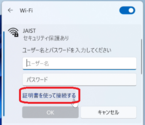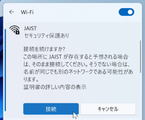Windows 11
はじめに
このページでは,Windows 11でJAIST Wi-Fi (SSID: JAIST)への接続方法を説明します.
接続には,電子証明書が必要です.予めご準備をお願いします.
1.証明書のインポート
証明書はあらかじめPCにインポートしておきます。PCに組み込まれている証明書は、「証明書」から確認できます。
検索アイコンをクリック > インターネットオプション と入力 > インターネットオプション をクリック> コンテンツ > 証明書
から確認する事ができます。
電子証明書が発行・インポートされていない場合は、電子証明書のページを参考に発行・インポートしてください。